excel如何提取时间中的小时数?
来源:网络收集 点击: 时间:2024-05-04【导读】:
excel如何提取时间中的小时数?接下来小编就把具体的操作方法分享给大家。方法/步骤1/7分步阅读 2/7
2/7 3/7
3/7 4/7
4/7 5/7
5/7 6/7
6/7 7/7
7/7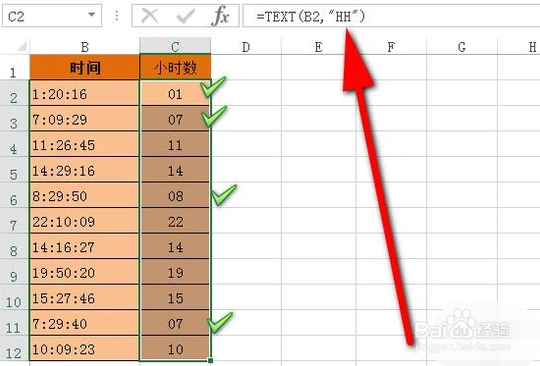
打开excel工作薄,再点开我们需要操作的工作表;如下图所示,我们需要对此表B2:B12这区域中的时间操作提取小时数值,提取的小时数值放在C2:C12这区域中。
 2/7
2/7提取方法一:利用HOUR函数
分享第一种方法,利用HOUR函数来提取小时数值。先把C2:C12这一区域的单元格给选中。
 3/7
3/7鼠标移到表格的编辑栏这里,鼠标点击一下编辑栏,定位光标,然后,输入公式:=HOUR(B2)
 4/7
4/7同时按下键盘的CTRL+ENTER(回车);这时,C2:C12单元格区域即同时显示出数值,这些数值即是B2:B12中的小时数值。那么,提取操作完成。
 5/7
5/7提取方法二:利用TEXT函数
同样要先选中C2:C12这区域单元格;再在表格上方的编辑栏中输入我们所需要的公式:=TEXT(B2,H)
 6/7
6/7同时按下CTRL+ENTER,记得哦,一定要同时按下CTRL+ENTER,这样才会同时把所有的结果给显示出来。
 7/7
7/7小时数中,有一位数字的,有两位数字的,假设,你想要所有数字都显示为两位数字,比如,1显示为01,7显示为07;那么,在公式这里就要做一些修改。原公式是=TEXT(B2,H),那么,我们就要修改为:=TEXT(B2,HH)
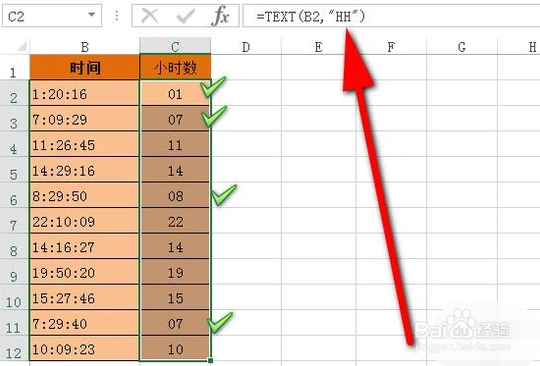
版权声明:
1、本文系转载,版权归原作者所有,旨在传递信息,不代表看本站的观点和立场。
2、本站仅提供信息发布平台,不承担相关法律责任。
3、若侵犯您的版权或隐私,请联系本站管理员删除。
4、文章链接:http://www.1haoku.cn/art_670518.html
上一篇:超级课程表如何添加自定义计划
下一篇:征途2家族内丹攻略
 订阅
订阅